Modelagem básica – Mescla com varredura faz parte de uma série de publicações que irão apresentar as ferramentas de modelagem presentes dentro do Revit, que permitem tanto a modelagem no local como a criação de famílias. Aprenda agora!
Dando sequência as publicações sobre as ferramentas de criação de famílias hoje vamos conhecer o recurso Mesclar com varredura.

Podemos dizer que a ferramenta mesclar com varredura é uma combinação das ferramentas mesclar e varredura, que já vimos em publicações anteriores. Caso não tenha acompanhado segue abaixo o link das outras publicações:
Para iniciarmos a aplicação da ferramenta, vamos criar uma família.
Vá até o menu de aplicação e em Novo selecione Família.
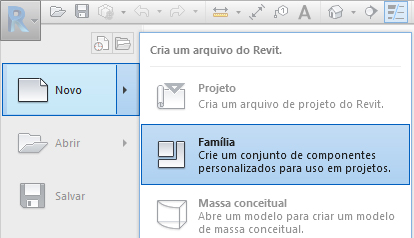
Como vamos apenas estudar a ferramenta Mesclar com varredura, selecione a família Mobiliário Métrico.
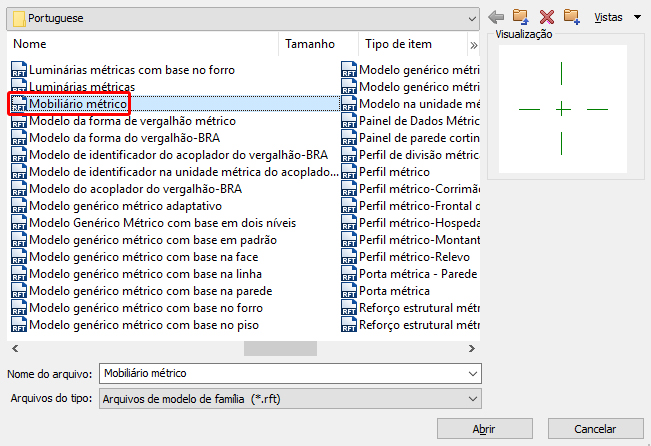
Lembrando que quando trabalhamos com famílias, a interface da área de trabalho é totalmente diferente do que estamos acostumados, principalmente o menu Ribbon.

Agora vamos aos primeiros ajustes. Como vimos nas publicações anteriores, é muito normal se utilizar diferentes tipos de unidades de acordo com o tipo de família, por exemplo, para este estudo recomendo que trabalhe em centímetros, isso facilitará a modelagem.
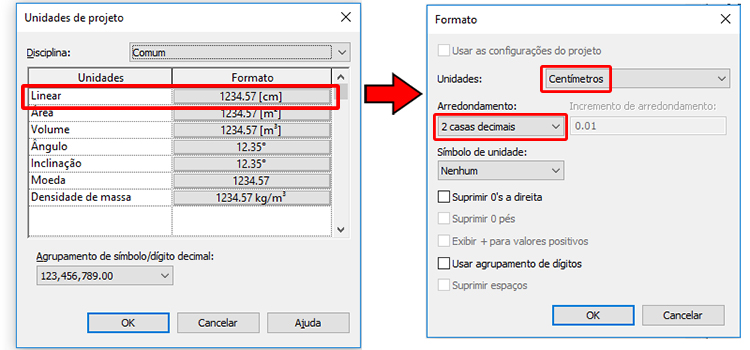
Mas isso não vai dar erro quando eu inserir no meu projeto em metros??
Não, não vai. Pode ficar tranquilo, o Revit consegue interpretar muito bem as diferenças de unidade sem alterar as dimensões reais dos objetos.
Vamos entender como a ferramenta funciona, então para isso vá ao painel Formas, localize a ferramenta Mesclar com varredura e clique nela.
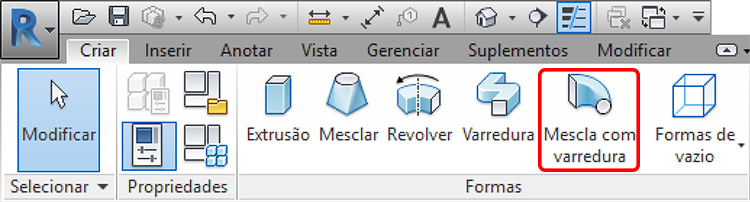
Ao ativar a ferramenta, somos imediatamente direcionados para a aba Modificar|Mescla varrida. Aqui a ferramenta trabalha cm duas etapas, sendo a primeira destinada a criação do caminho que a mescla vai percorrer e a segunda etapa se concentra em escolher os perfis, de início e fim da mescla.

A primeira coisa a ser definida é o caminho, onde temos duas opções: Caminho do croqui e Selecionar Caminho.
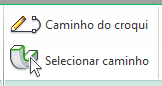
CAMINHO DO CROQUI – Permite que você utilize as ferramentas de Desenho para criar o percurso desejado.
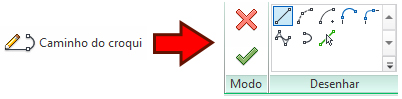
SELECIONAR CAMINHO – Você pode usar as linhas de uma geometria existente para criar o percurso desejado, podendo ser tanto em 2D como em 3D.
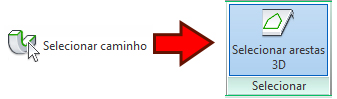
Aqui cabe uma informação importante, sobre uma limitação dessa ferramenta. Você só pode criar o caminho a partir de um único segmento, ou seja, caso tente pegar mais de uma linha ou geometria, você até consegue selecionar, mas quando for confirmar o caminho receberá um alerta.
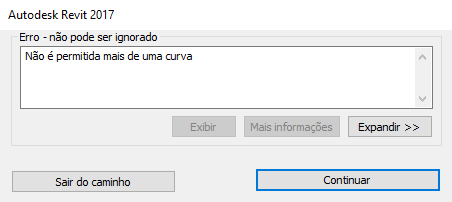
Poxa, então não dá para fazer quase nada com ela certo?
Realmente a limitação de um único caminho atrapalha bastante, mas com um pouco de criatividade é possível conseguir bons resultados. Vamos fazer alguns testes com arcos e splines.
Selecione a opção Caminho do Croqui.
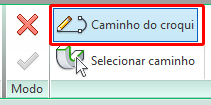
Aqui cabe uma observação. Ao clicar na ferramenta Varredura você esta no “modo de mescla por varredura”, que é um modo de desenho. Porém ao clicar em Caminho do croqui ou Selecionar caminho você entra em um segundo modo de desenho. Que é mais ou menos como se você abri-se uma caixa dentro de outra caixa.
Para não se perder observe sempre o nome que está visível na aba Modificar.
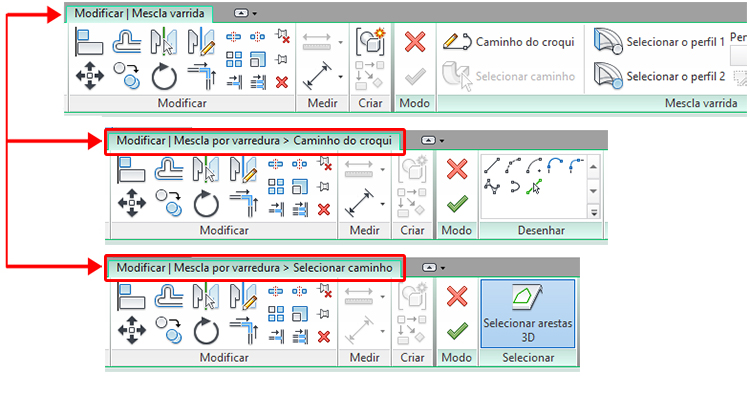
Basicamente você tem que fazer o seguinte, definir o caminho para a varredura (Caminho do croqui ou Selecionar caminho) e confirmar. Isso faz com que você volte para o modo de Mescla por Varredura, onde você deve selecionar o perfil que percorrerá o caminho escolhido. Vamos fazer um exemplo com cada um.
Trace um arco qualquer e observe que nas extremidades do arco foram inseridos 2 ícones (fica mais fácil visualizar na vista 3D).
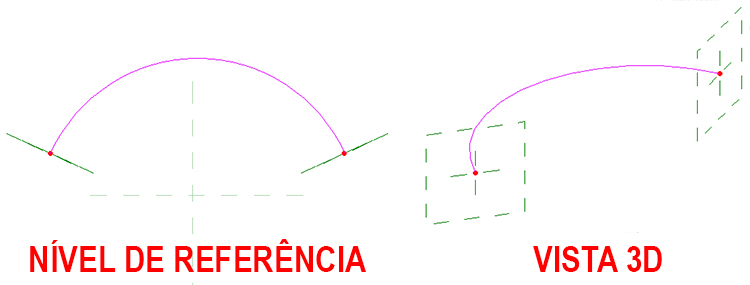
O que temos nas extremidades são Planos de referência, onde serão inseridas as geometrias a serem mescladas.
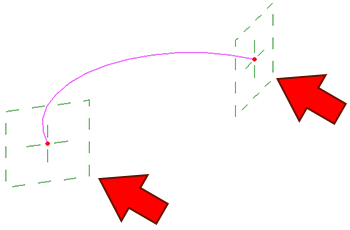
Para prosseguir, confirme o caminho que acabou de criar.
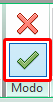
Observe que no painel Mescla varrida outros campos foram habilitados.

Após definir o caminho você deve escolher os perfis que farão a mescla. Aqui você deve selecionar uma das opções Selecionar o perfil (1 ou 2) e no campo lateral definir o Perfil.
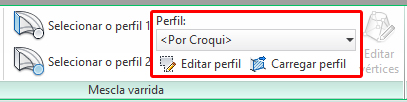
No campo Perfil você tem as opções de: Escolher um perfil que esteja carregado no seu template, carregar um template ou mesmo desenhar um perfil, clicando em Editar o perfil.
Para testar, vamos utilizar a opção Editar Perfil.
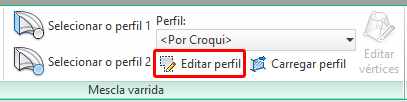
Observe que novamente você está em um segundo modo de desenho, porém desta vez no Editar Perfil.
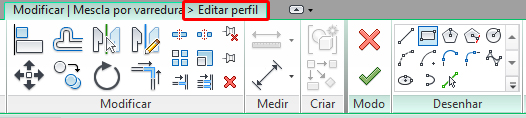
Para visualizar o plano de trabalho você pode ativar a opção Exibir no campo Plano de trabalho. Observe que o seu plano de trabalho está perpendicularmente alinhado em relação ao caminho que você desenhou (mesmos endo um arco ou spline).
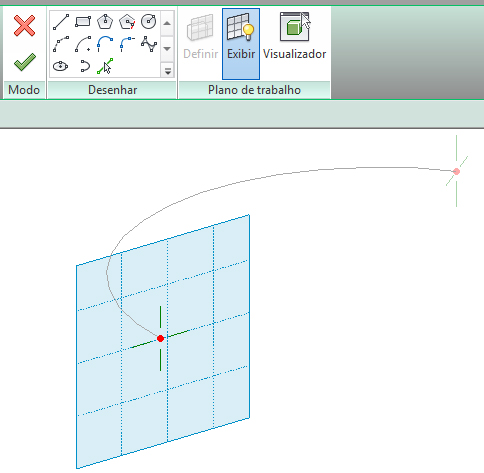
Desenhe o perfil da forma que desejar, tomando cuidado para que seja uma forma fechada. Se fizer uma forma aberta receberá um alerta.
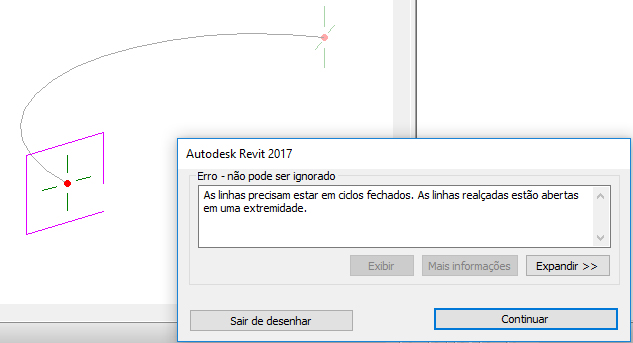
Ao finalizar o desenho do primeiro perfil, confirme e desenhe o clique em Selecionar o perfil 2 e em editar Perfil desenhe o novo perfil (de preferência com uma forma diferente do primeiro Perfil.
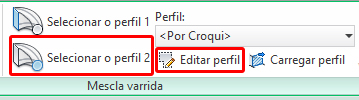
Após elaborar o desenho do perfil, confirme a sua Mescla Varrida.
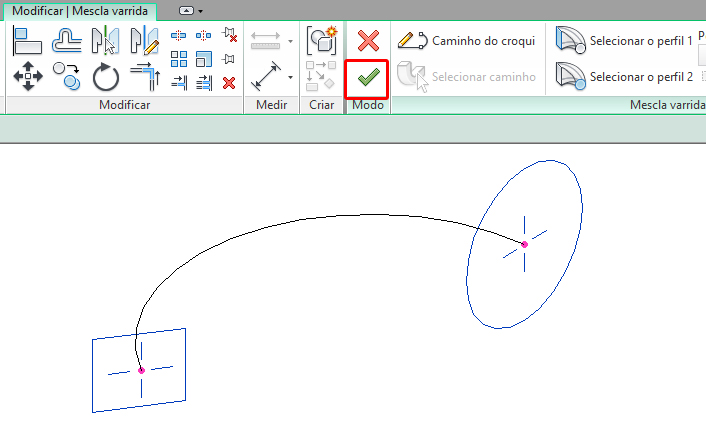
Pronto! Aí está a sua mescla.
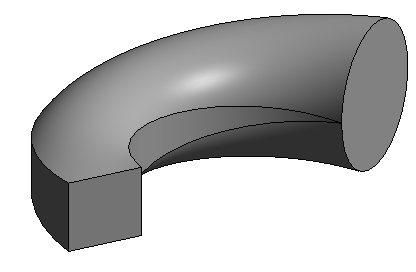
Caso precise fazer alguma alteração ou ajuste na geometria, basta selecioná-la e clicar na opção Editar mescla por varredura.
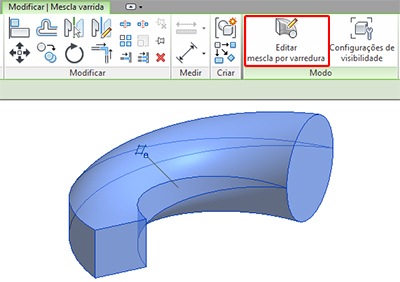
Legal, mas meio limitado né? Da pra fazer alguma coisa com isso?

Clique na próxima página para aprender a criar um tobogão usando esta ferramenta!
CRIANDO UM TOBOGÃ
A ideia aqui é apresentar algumas possibilidades com a ferramenta, então vou mostrar a configuração de um tobogã.
Crie um novo arquivo de Família e selecione o Template Mobiliário Métrico. Altere sua unidade para centímetros.
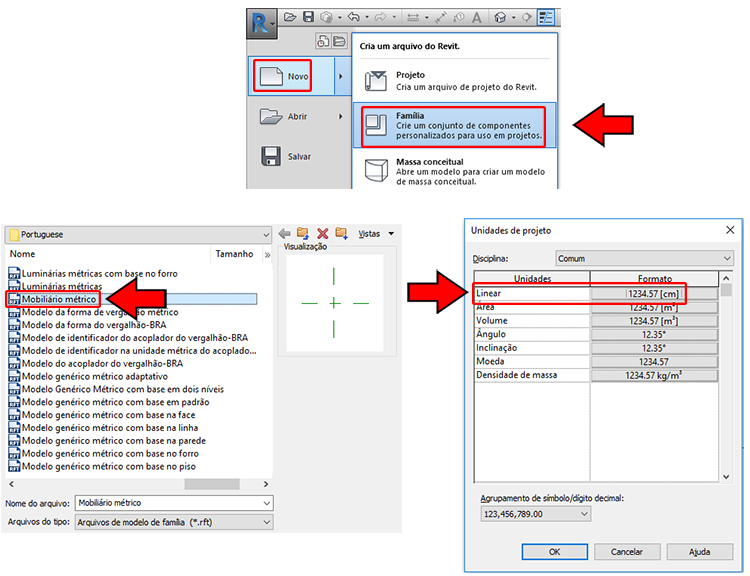
Na aba Criar, dentro do painel Formas clique em Mescla com varredura.
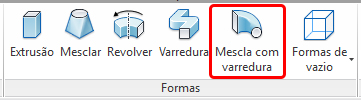
Na aba Modificar|Mescla varrida você precisa definir o caminho da mescla, neste caso como vamos desenhar o caminho, clique em Caminho do Croqui.
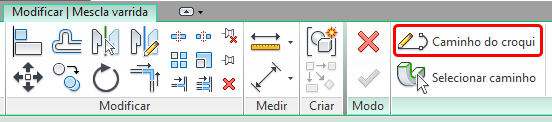
Agora você está em um segundo modo de desenho, observe que a aba se chama Modificar|Mescla por varredura > Caminho do croqui. Aqui você deve determinar o caminho que a varredura irá percorrer.
Um observação importante. Para fazer o percurso completo do tobogã, o mesmo foi dividido ao meio, sendo que você precisará criar metade do tobogã e em seguida copiar e espelhar a outra metade.
Para isso vamos usar a ferramenta Arco do centro para a extremidade, dentro do painel Desenhar. Crie um arco de 180 graus, coloque o valor de 250cm e confirme o caminho.
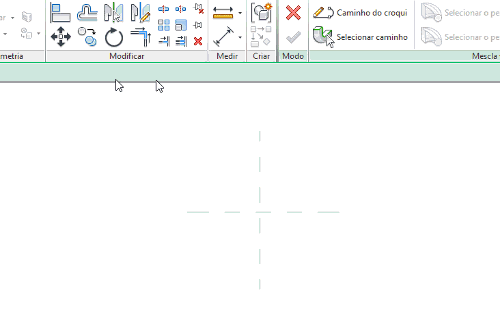
Se você observar na vista 3D já é possível visualizar os dois planos onde vamos inserir os caminhos.
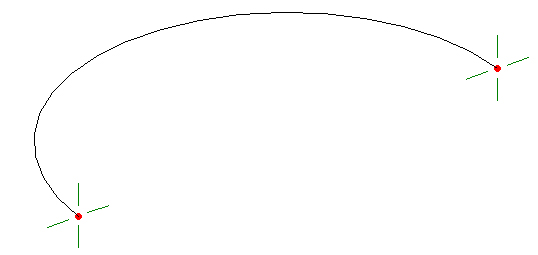
Agora precisamos criar os perfis. Para facilitar, no Navegador de projetos, mude para a Elevação Frente.
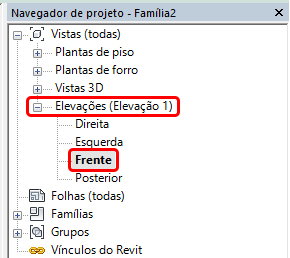
Para criar o primeiro Perfil vá até a aba Modificar|Mescla Varrida e clique em Selecionar o Perfil 1. Em seguida clique em Editar Perfil.

Agora você está em um segundo modo de desenho, observe que a aba se chama Modificar|Mescla por varredura > Editar Perfil. Aqui você deve desenhar o perfil do tobogã. Vamos utilizar as ferramentas de desenho para criar o primeiro perfil.
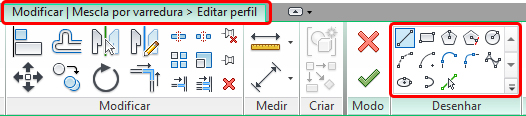
Para o primeiro perfil eu trabalhei com as seguintes medidas.
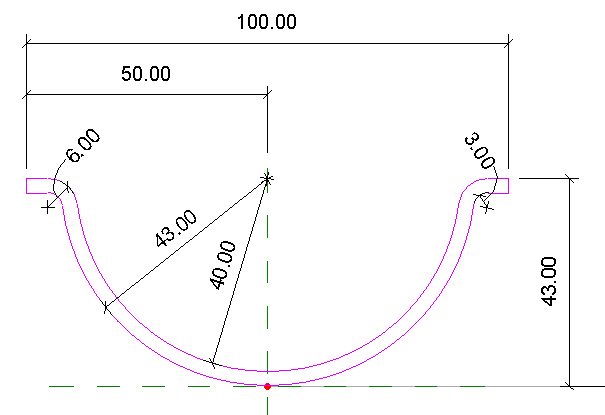
Após finalizar é só confirmar.
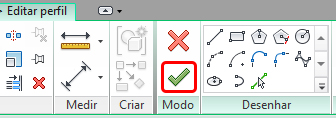
Em seguida vamos para o segundo perfil. Clicando em Selecionar perfil 2 e em Editar Perfil.

Para o segundo desenho vamos repetir a geometria, com uma pequena diferença. A geometria será desenha a 1,50 m (150cm) de altura. Afinal, queremos um tobogã em espiral.
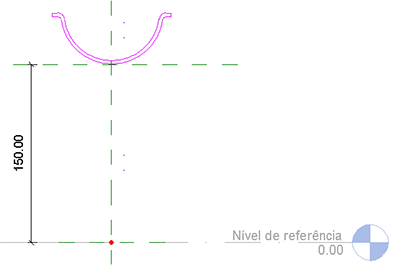
Agora é só confirmar o segundo perfil.
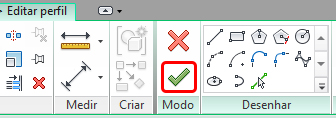
Não esqueça que o que acabamos de confirmar foi o segundo perfil, então ainda estamos no modo Modificar|Mescla Varrida, então agora que já temos o caminho e os dois perfis, podemos finalizar a edição confirmando no campo Modo.
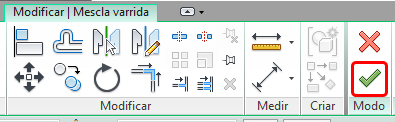
Agora é só conferir no 3D.
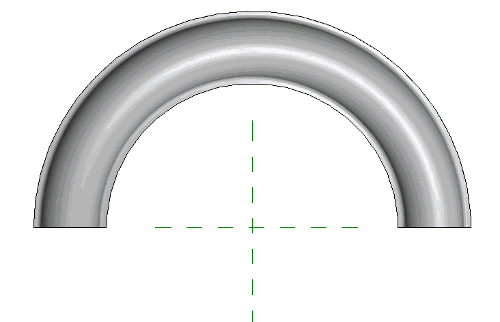
Para fazer a outra metade basta ir até a vista Plano de referência (Nível 01) e na aba Modificar usar a ferramenta Espelhar. Não esqueça que será necessário fazer dois espelhamentos, sendo o primeiro com copia e o segundo sem cópia.
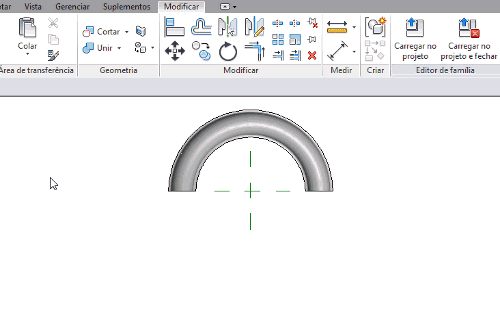
Para finalizar não esqueça de ir até a Elevação Frontal e mover 150cm para cima a cópia, para que o tobogã fique alinhado.
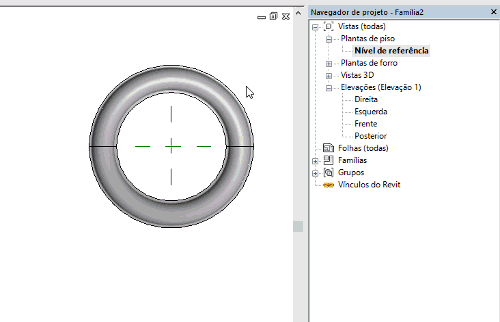
Pronto! agora você pode conferir no 3D e depois é só salvar sua nova família de tobogã!
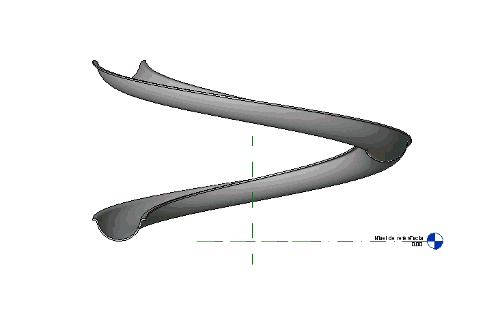
Gostaram? Curtam nossa página! Facebook! E não esqueça de fazer uma avaliação da página!
Participem do nosso grupo! Grupo QualifiCAD
Dúvidas? Comentem!


Olá Luis!
Tenho uma dúvida: na hora de modelar um componente qualquer, utilizando a ferramenta de mescla com varredura, existe alguma maneira de rotacionar os perfis nas pontas do caminho do croqui? Geralmente as linhas que definem os planos onde se desenham os croquis de fato são perpendiculares ao caminho do croqui.
Aprecio seu trabalho e ficaria muito feliz se pudesse me sanar essa dúvida!
Olá Bruno,
Quando você fala sobre rotação você diz um parâmetro de rotação ou apenas a geometria desenhada ser girada?
Um abraço!